Cách tải video trên Safari về iPhone thực hiện rất đơn giản nhưng nhiều người sử dụng iPhone có lẽ vẫn chưa biết. Để tải được những video thú vị về máy lưu trữ nhằm xem lại khi cần, bạn hãy tham khảo ngay những cách tải video từ Safari về iPhone trong bài viết dưới đây.
Tải video từ Safari về iPhone được không?
Trước khi tìm hiểu chi tiết cách tải video trên Safari về iPhone, nhiều bạn cũng cũng thắc mắc liệu có thể thực hiện thủ thuật này không. Trước tiên, Safari là trình duyệt web được cung cấp bởi Apple trên các thiết bị như iPhone, iPad,… để hỗ trợ người dùng tìm kiếm thông tin.
Trên trình duyệt web Safari hiện nay, tính năng tải video không có sẵn. Thậm chí, Safari chỉ hỗ trợ người dùng xem được những video có sẵn trên những trang web và ứng dụng phát video trực tuyến, điển hình như Facebook, YouTube,…
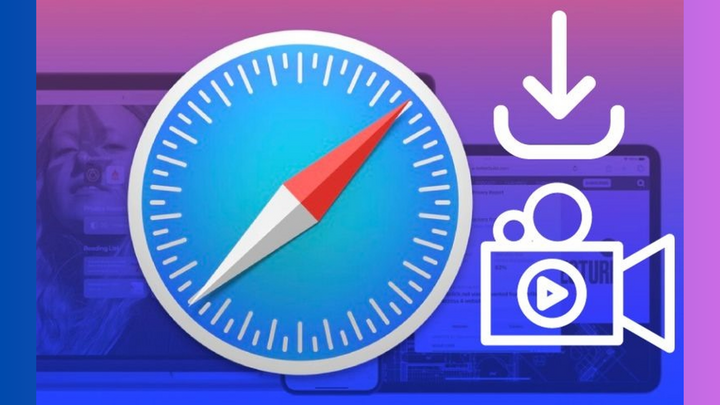
Tuy vậy, bạn vẫn có thể thực hiện cách tải video trên Safari về iPhone thông qua việc sử dụng các ứng dụng, phần mềm hoặc trang web được hỗ trợ bởi bên thứ ba. Trên App Store hiện có rất nhiều ứng dụng cho phép tải video từ Safari về điện thoại. Tuy nhiên, người dùng cần lưu ý rằng những ứng dụng này có thể vi phạm chính sách của Apple và không khả dụng trong thời gian tới. Đây là điều bạn cần cân nhắc trước khi sử dụng.
Một cách khác hỗ trợ bạn tải video từ Safari là sử dụng trình duyệt web khác như Google Chrome hoặc trình duyệt Mozilla Firefox ngay trên chiếc iPhone của mình. Cả 2 trình duyệt web này đều cung cấp tính năng tải video trực tiếp về máy. Việc bạn cần làm chỉ là tìm kiếm video muốn tải, nhấn nút tải xuống là được.
Hướng dẫn tải video từ Safari về iPhone đơn giản nhất
Với cách tải video trên Safari về iPhone đầu tiên mà FPT Shop muốn chia sẻ, bạn sẽ không cần dùng đến bất cứ phần mềm hỗ trợ nào mà vẫn có thể tải thành công. Các bước hướng dẫn cụ thể như sau:
Bước 1: Chạm và giữ liên kết của video bạn muốn tải về.
Bước 2: Tại menu tùy chọn, bạn hãy nhấn chọn Tải xuống tệp được liên kết (Download Linked File).
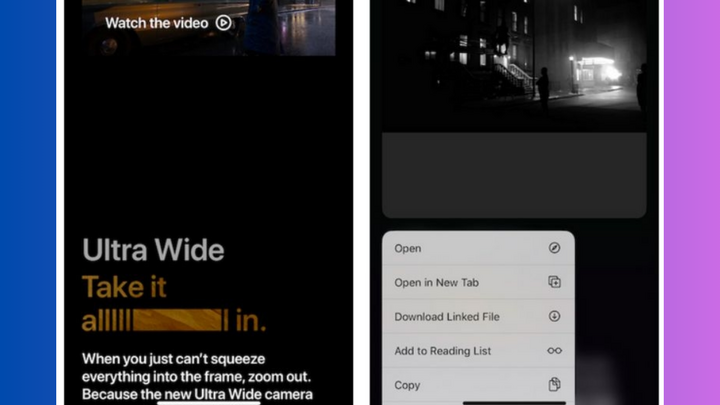
Cách tải video Safari về iPhone bằng web DownVids.net
Ngoài cách tải video trên Safari về iPhone nêu trên, bạn cũng có thể sử dụng trang web DownVids.net để tải những video mình muốn về máy đấy.
Bước 1: Sao chép liên kết (URL) của video muốn tải.
Bước 2: Truy cập vào trang web DownVids.net trong trình duyệt web Safari.
Bước 3: Dán liên kết (URL) vừa copy vào ô trống trên trang web.
Bước 4: Đặt định dạng tệp thành .mp4 và điều chỉnh chất lượng video thành Full HD (1080p).
Bước 5: Nhấn chọn nút Tải xuống (Download).
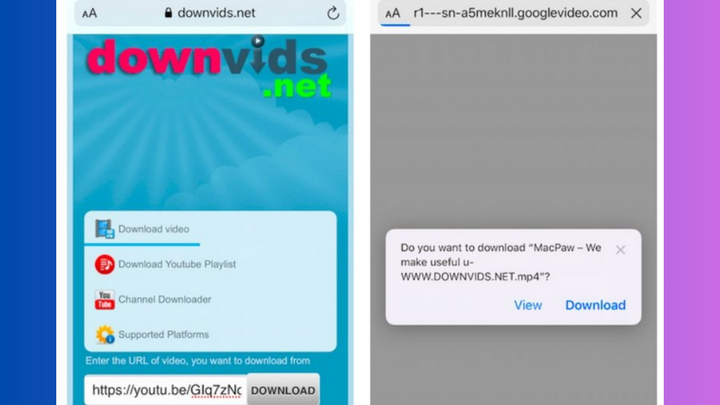
Bước 6: Nhấn chọn tiếp Tải xuống video này, sau đó nhấn Tải xuống (Download this Video) là hoàn thành cách tải video trên Safari về iPhone.
Khi bắt đầu tải video về máy, bạn sẽ thấy biểu tượng tải xuống xuất hiện ở góc bên trái màn hình kèm theo thanh tiến trình để bạn dễ theo dõi hơn. Tất cả các tệp, bao gồm cả video tải về từ Safari đều sẽ được lưu trữ tại mục Tệp. Mặc định, các tệp này sẽ được lưu tại thư mục Tải xuống trên iCloud Drive hoặc trực tiếp trên iPhone của bạn. Khi cần tìm video đã tải về, bạn chỉ cần truy cập Tệp là được.
Ngoài ra, bạn cũng có thể lựa chọn nơi lưu trữ khác cho video tải về bằng cách truy cập mục Cài đặt > Nhấn chọn Safari > Chọn tiếp mục Tải xuống.
Cách tải video từ Safari về iPhone bằng ứng dụng
Trình duyệt web Safari không hỗ trợ tính năng tải trực tiếp video về máy. Tuy vậy, bạn vẫn có thể sử dụng các ứng dụng thứ ba để thực hiện cách tải video trên Safari về iPhone. Một số ứng dụng bạn có thể tham khảo gồm:
Ứng dụng Documents by Readdle
Sử dụng Documents by Readdle là một cách tải video trên Safari về iPhone cực tiện lợi. Không chỉ vậy, app Documents by Readdle còn hỗ trợ quản lý tệp tin trên iPhone một cách chuyên nghiệp.
Cách tải video trên Safari về iPhone bằng Documents by Readdle khá đơn giản, bạn chỉ cần mở video muốn tải ra, nhấn chọn nút Chia sẻ và nhấn chọn Lưu vào Documents by Readdle là được.
Ứng dụng Total Files
Một ứng dụng nữa cũng rất tiện để bạn tải video từ Safari về iPhone, đó là Total Files. Bạn chỉ cần mở video muốn tải về thiết bị trong Safari ra, nhấn giữ video và chọn mục Lưu tệp, sau đó chọn app Total Files là hoàn thành.
Ứng dụng Video Saver Pro
App Video Saver Pro là ứng dụng được phát hành để tải được video từ trình duyệt web Safari về iPhone một cách đơn giản, dễ dàng. Bạn có thể tải Video Saver Pro từ App Store, sau đó mở Safari, tìm kiếm video muốn tải và nhấn chọn Tải xuống là được. Video tải về sẽ được lưu trữ ngay tại ứng dụng Video Saver Pro.
Chia sẻ những app tải video về iPhone miễn phí
Ngoài tìm hiểu cách tải video trên Safari về iPhone, bạn cũng nên tham khảo thêm một số ứng dụng tải video miễn phí cực hữu ích cho iPhone dưới đây.
- Shortcuts: Đây là ứng dụng giúp bạn có thể tự động tải về máy những video từ Internet hoặc chuyển đổi video sang định dạng khác rất đơn giản, nhanh chóng.
- MX Tube: Giao diện đơn giản, dễ sử dụng và cho phép tải video từ YouTube về điện thoại hiệu quả.
- iDownload: Ứng dụng không tốn phí giúp tải video từ Internet nhanh chóng, đồng thời quản lý các tệp video trên iPhone cực hiệu quả.
- Video Downloader: Cho phép người dùng có thể tải video từ Safari về máy cùng nhiều tiện ích mở rộng khác.
- Aloha Browser: Trình duyệt web mạnh mẽ, thích hợp cho người dùng iPhone nhờ tính năng tải video trên các trang web nổi tiếng về máy cùng với trình quản lý tệp, chơi game trực tiếp cực tiện lợi.
- Browser & Offline File Storage: Hỗ trợ tải và lưu trữ video trên iPhone hiệu quả, tiện lợi và có hỗ trợ xem ngoại tuyến.
Trên đây là một số cách tải video trên Safari về iPhone, hy vọng có thể giúp ích cho bạn.


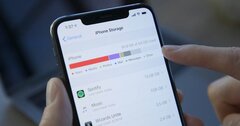

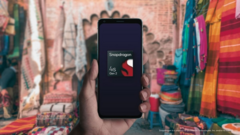
Bình luận